إليك ما يجب فعله إذا توقف SonicWall VPN عن العمل على جهاز الكمبيوتر الخاص بك
يستخدم العديد من المستخدمين أدوات VPN المختلفة لحماية خصوصيتهم ، ومع ذلك ، ذكر البعض أن SonicWall VPN توقف عن العمل على أجهزة الكمبيوتر الخاصة بهم. قد تكون هذه مشكلة وتترك خصوصيتك في خطر ، ولكننا سنعرض لك اليوم كيفية حل مشكلات SonicWall VPN.
هناك العديد من المشكلات التي يمكن أن تحدث مع SonicWall VPN ، والتحدث عن المشكلات ، إليك بعض المشاكل الشائعة التي أبلغ عنها المستخدمون:
- VPN من SonicWall من موقع إلى آخر ، لا يمكن تنفيذ الأمر ping ، ولكن ليس هناك حركة مرور ، وإسقاط اتصال - هذه بعض المشاكل الشائعة مع SonicWall VPN ، ولكن يجب أن تكون قادرًا على إصلاحها باستخدام أحد حلولنا.
- SonicWall VPN لا يوجد ضوء أخضر - في بعض الأحيان قد تتسبب بعض الأخطاء في جهاز التوجيه في ظهور هذه المشكلة. لإصلاحها ، تحتاج فقط إلى إعادة تشغيل جهاز التوجيه الخاص بك.
- لن يتصل SonicWall VPN - مكافحة الفيروسات هي سبب شائع لمشاكل VPN. لإصلاح هذه المشكلة ، قم بتعطيل برنامج مكافحة الفيروسات مؤقتًا وتحقق مما إذا كان ذلك يساعدك.
- فشلت مصادقة مستخدم SonicWall VPN - في بعض الأحيان يمكن أن يتسبب جدار الحماية الخاص بك في حدوث هذه المشكلة مع VPN ، لذا من أجل إصلاحها ، يجب عليك ضبط إعدادات جدار الحماية.
- توقف SonicWall VPN عن الحصول على IP - يمكن أن تحدث هذه المشكلة بسبب برامج تشغيل الشبكة الخاصة بك ، لذلك قد ترغب في إعادة تثبيتها ومعرفة ما إذا كان ذلك يحل المشكلة.
توقف SonicWall VPN عن العمل ، وكيفية إصلاحها؟
- تحقق مكافحة الفيروسات الخاص بك
- أعد تشغيل جهاز التوجيه الخاص بك
- تمكين NAT Traversal في جدار الحماية الخاص بك
- أعد تثبيت برامج تشغيل المحول اللاسلكي
- تأكد من أنك تستخدم DHCP
- قطع الاتصال من جميع عملاء VPN SonicWall
- تعطيل اكتشاف الأقران الميتة
- تغيير التكوين الخاص بك
- تمكين تقييد حجم خيار إرسال حزمة ISAKMP الأول
- تأكد من تمكين خيار تعطيل جدار حماية SPI
- جرب عميل VPN مختلف
الحل 1 - التحقق من مكافحة الفيروسات الخاص بك

وفقًا للمستخدمين ، إذا توقفت SonicWall VPN عن العمل على جهاز الكمبيوتر الخاص بك ، فقد تكون المشكلة متعلقة بمكافحة الفيروسات. في بعض الأحيان يمكن أن تتداخل برامج مكافحة الفيروسات الخاصة بك مع بعض التطبيقات وتمنعها من الاتصال بالإنترنت.
لحل هذه المشكلة ، يقترح المستخدمون إضافة VPN الخاص بك إلى قائمة الاستثناءات في برنامج مكافحة الفيروسات الخاص بك ومعرفة ما إذا كان ذلك يساعد. بدلاً من ذلك ، إذا كان برنامج مكافحة الفيروسات الخاص بك يحتوي على جدار حماية مدمج ، فيمكنك التحقق من ذلك أيضًا والتأكد من أنه لا يقوم بحظر VPN الخاص بك.
إذا لم يؤد ذلك إلى حل المشكلة ، فحاول تعطيل بعض ميزات مكافحة الفيروسات أو تعطيل مكافحة الفيروسات تمامًا. في بعض الحالات النادرة ، قد تضطر إلى إزالة برنامج مكافحة الفيروسات التابع لجهة أخرى من أجل حل هذه المشكلة.
إذا أدت إزالة برامج مكافحة الفيروسات إلى حل مشكلة VPN الخاص بك ، فنحن نقترح عليك التفكير في التبديل إلى حل مكافحة فيروسات آخر. هناك العديد من أدوات مكافحة الفيروسات الرائعة في السوق ، ولكن إذا كنت ترغب في الحصول على برنامج مكافحة فيروسات موثوق لا يتعارض مع نظامك بأي طريقة ، فنحن نقترح عليك تجربة Bitdefender .
- تنزيل برنامج Bitdefender Antivirus 2019
الحل 2 - إعادة تشغيل جهاز التوجيه الخاص بك
وفقًا للمستخدمين ، إذا توقف SonicWall VPN عن العمل ، فقد تكون المشكلة متعلقة بالمودم / الموجه. إذا كان لديك أي مشاكل مع VPN ، فربما تكون المشكلة مرتبطة بجهاز التوجيه الخاص بك.
لإصلاح المشكلة ، يقترح المستخدمون إعادة تشغيل جهاز التوجيه الخاص بك والتحقق مما إذا كان ذلك يحل المشكلة. هذا بسيط جدًا ، ويمكنك القيام بذلك باتباع الخطوات التالية:
- حدد موقع زر الطاقة على جهاز التوجيه الخاص بك واضغط عليه.
- بعد إيقاف تشغيل جهاز التوجيه الخاص بك ، انتظر لمدة دقيقة.
- الآن اضغط على زر الطاقة مرة أخرى لتشغيله.
- انتظر حوالي 30 ثانية حتى يتم تشغيل جهاز التوجيه الخاص بك.
بمجرد تشغيل الموجه وتشغيله ، تحقق مما إذا كانت المشكلة لا تزال قائمة. ضع في اعتبارك أن هذا قد يكون مجرد حل مؤقت ، لذلك قد تضطر إلى تكرار ذلك إذا عادت المشكلة إلى الظهور.
الحل 3 - تمكين NAT Traversal في جدار الحماية الخاص بك
وفقًا للمستخدمين ، قد تؤدي إعدادات جدار الحماية في بعض الأحيان إلى حدوث مشكلات في VPN. إذا توقف SonicWall VPN عن العمل ، فقد تكون المشكلة متعلقة بميزة NAT Traversal على جهاز التوجيه الخاص بك.
أبلغ العديد من المستخدمين أنه من أجل استخدام SonicWall VPN ، تحتاج إلى تمكين هذه الميزة. للقيام بذلك ، فقط اتبع الخطوات التالية:
- افتح صفحة تكوين جهاز التوجيه الخاص بك.
- انتقل إلى قسم جدار الحماية وقم بتمكين ميزة NAT Traversal .
بعد القيام بذلك ، تحقق مما إذا كانت المشكلة لا تزال قائمة. إذا لم تتمكن من العثور على هذه الميزة ، فتأكد من مراجعة دليل تعليمات الموجه للحصول على إرشادات مفصلة.
الحل 4 - أعد تثبيت برامج تشغيل المحول اللاسلكي
وفقًا للمستخدمين ، إذا توقفت SonicWall VPN عن العمل على جهاز الكمبيوتر الخاص بك ، فربما كانت المشكلة متعلقة ببرامج تشغيل المحول اللاسلكي. لإصلاح المشكلة ، يقترح المستخدمون إعادة تثبيت برامج تشغيل المحول اللاسلكي.
تأتي معظم برامج تشغيل المحولات اللاسلكية مزودة ببرنامج مخصص ، لذا من أجل إجراء إعادة تثبيت كاملة ، يُنصح بإزالة كل من البرامج وبرامج التشغيل نفسها. أولاً ، سنقوم بإزالة برنامج Wi-Fi.
هناك العديد من الطرق للقيام بذلك ، ولكن أفضل طريقة هي استخدام برنامج إلغاء التثبيت مثل Revo Uninstaller . باستخدام برنامج إلغاء التثبيت ، ستضمن إزالة برنامج التشغيل بالكامل ، إلى جانب جميع ملفاته وإدخالات التسجيل.
- الحصول على نسخة ريفو Unistaller برو
يمكنك أيضًا إزالة برامج تشغيل المحول اللاسلكي. للقيام بذلك ، اتبع الخطوات التالية:
- اضغط على مفتاح Windows + X لفتح قائمة Win + X. حدد إدارة الأجهزة من القائمة.
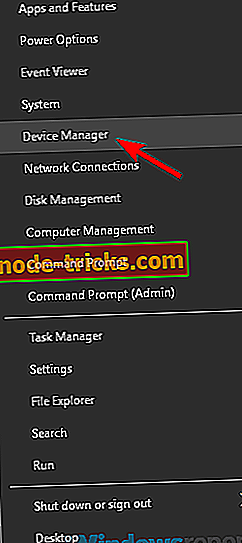
- حدد موقع المحول اللاسلكي ، وانقر فوقه بزر الماوس الأيمن واختر إلغاء تثبيت الجهاز .
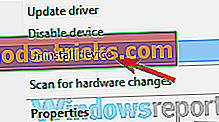
- عندما تظهر قائمة التأكيد ، انقر فوق إلغاء التثبيت .
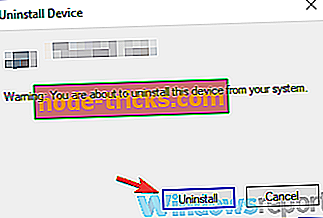
- الآن تحتاج فقط إلى إعادة تشغيل جهاز الكمبيوتر الخاص بك لتطبيق التغييرات.
بعد القيام بذلك ، انتقل إلى إعدادات SonicWall Client وإعادة ضبط NAT Traversal إلى Automatic . اتصل الآن بالنقطة الساخنة وتحقق مما إذا كانت المشكلة لا تزال قائمة.
الحل 5 - تأكد من أنك تستخدم DHCP
في بعض الأحيان ، قد تحدث مشكلات في VPN إذا كنت تستخدم عنوان IP ثابتًا. لإصلاح المشكلة ، يقترح المستخدمون التبديل إلى DHCP على جهاز التوجيه الخاص بك. قد يكون هذا حلًا متقدمًا بعض الشيء ، لذا قبل المتابعة ، ننصحك بمراجعة دليل تعليمات الموجه للحصول على إرشادات خطوة بخطوة.
الحل 6 - قطع الاتصال من جميع عملاء VPN SonicWall
لدى العديد من المستخدمين عميل VPN SonicWall مثبت على أجهزة متعددة ، وقد يكون ذلك في بعض الأحيان مشكلة. إذا توقف SonicWall VPN عن العمل على جهاز الكمبيوتر الخاص بك ، فمن المحتمل أن تتداخل الأجهزة الأخرى معه.
لإصلاح المشكلة ، يُنصح بتسجيل الخروج من جميع عملاء SonicWall الآخرين ثم محاولة تسجيل الدخول إلى عميل SonicWall VPN الخاص بك. أبلغ العديد من المستخدمين أن هذه الطريقة كانت مفيدة لهم ، لذلك قد ترغب في تجربتها.
الحل 7 - تعطيل اكتشاف الأقران الميتة
وفقًا للمستخدمين ، في بعض الأحيان قد تتداخل بعض ميزات الشبكة مع VPN. أبلغ العديد من المستخدمين أن SonicWall VPN توقف عن العمل بسبب ميزة Dead Peer Detection .
لإصلاح المشكلة ، يُنصح بتعطيل ميزة "اكتشاف النظير الميت" بالكامل. بعد القيام بذلك ، يجب حل مشكلة VPN الخاص بك وسيبدأ كل شيء في العمل مرة أخرى.
الحل 8 - تغيير التكوين الخاص بك
في بعض الأحيان ، قد تحدث مشكلات في SonicWall VPN بسبب التكوين الخاص بك. إذا لم يتم تكوين عميلك بشكل صحيح ، فقد تواجه هذا والعديد من الأخطاء الأخرى. ومع ذلك ، يمكنك إصلاح ذلك عن طريق ضبط الإعدادات الخاصة بك.
وفقًا للمستخدمين ، تحتاج إلى تمكين خيار البقاء على قيد الحياة على طرفي VPN لموقع الموقع. بالإضافة إلى ذلك ، قم بتغيير المهمة إلى Zone WAN بدلاً من VPN. بعد القيام بذلك ، يجب حل المشكلة وسيبدأ كل شيء في العمل مرة أخرى.
الحل 9 - تمكين تقييد حجم الخيار إرسال الحزمة ISAKMP الأول
وفقًا للمستخدمين ، في بعض الأحيان قد تتداخل إعدادات VPN معينة وتتسبب في حدوث مشاكل مع VPN. إذا توقف SonicWall VPN عن العمل ، فقد تكون المشكلة متعلقة بخيار إرسال حزمة ISAKMP. وفقًا للمستخدمين ، يمكنك حل هذه المشكلة ببساطة عن طريق القيام بما يلي:
- افتح خصائص VPN.
- في علامة التبويب "عام" ، يجب أن تشاهد تقييد حجم أول حزمة ISAKMP تم إرسالها " تمكينها".
- انقر فوق " تطبيق" و " موافق" لحفظ التغييرات.
بعد إجراء هذه التغييرات ، تحقق مما إذا كانت المشكلة لا تزال قائمة.
الحل 10 - تأكد من تمكين خيار تعطيل جدار حماية SPI
وفقًا للمستخدمين ، في بعض الأحيان يمكن أن تتداخل إعدادات جهاز التوجيه الخاص بك مع SonicWall VPN وتؤدي إلى العديد من المشكلات. أبلغ المستخدمون عن هذه المشكلة باستخدام جهاز توجيه Netgear ، ومن أجل إصلاح المشكلة ، تحتاج فقط إلى تغيير إعداد واحد. للقيام بذلك ، اتبع الخطوات التالية:
- افتح صفحة تكوين جهاز التوجيه الخاص بك وانتقل إلى Netgear WAN
- الآن تمكين تعطيل جدار الحماية SPI
بعد القيام بذلك ، تحقق مما إذا كانت المشكلة لا تزال قائمة.
الحل 11 - جرب عميل VPN مختلف

يعد SonicWall VPN عميل VPN رائعًا ، ولكن إذا لم تتمكن من حل هذه المشكلة ، فربما يكون هذا هو الوقت المثالي للتفكير في التبديل إلى VPN مختلف. هناك العديد من عملاء VPN الكبار في السوق ، وإذا كنت ترغب في عميل VPN موثوق به ، فيجب عليك تجربة CyberGhost VPN .
- تنزيل الآن Cyber Ghost VPN (خاص 77٪)
هناك العديد من المشكلات التي قد تحدث مع VPN ، وإذا توقف SonicWall VPN عن العمل على جهاز الكمبيوتر الخاص بك ، فتأكد من تجربة جميع حلولنا وإعلامنا بالحل الذي حل المشكلة بالنسبة لك.

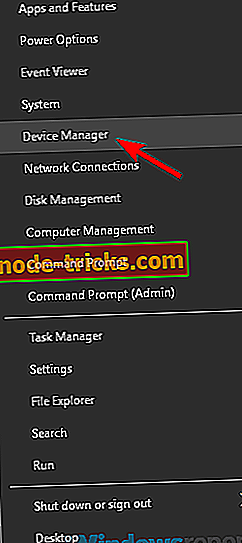
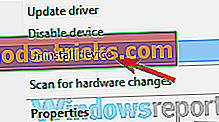
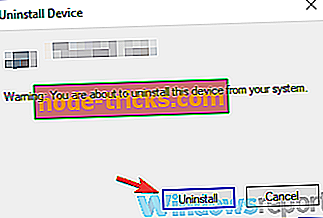





![إلغاء تحميل برنامج التشغيل دون إلغاء العمليات [FIXED]](https://node-tricks.com/img/fix/455/driver-unloaded-without-cancelling-operations-7.jpg)

